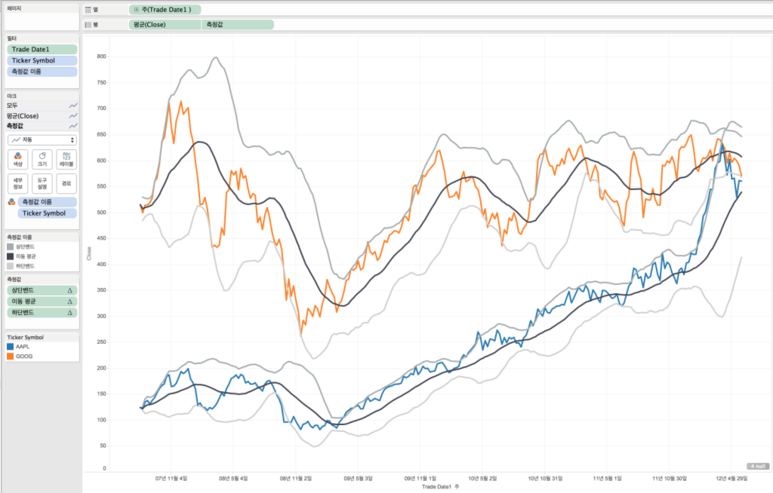분석 상황에 맞는 차트 작성 – ④ 볼린저 밴드(Bollinger Band)
안녕하세요, 플랜잇입니다.
볼린저 밴드는 일반적으로 주가의 변화를 측정할 수 있는 지표로 사용되며 이동 평균에 상, 하 두 개의 밴드를 만들어 주가 분석합니다.
주식의 평균 주가를 알 수 있고 매매시기를 분석해서 언제 매매할 지 결정하는 데 도움을 줍니다.
보통 20일 이동 평균선을 중심으로 상단밴드와 하단밴드를 2배수로 권장한다고 합니다. 하지만 매매의 패턴에 따라
사용자가 원하는 기준점으로 조정할 수 있어야 하기 때문에 볼린저밴드의 이동평균선과 승수값은 매개변수를 이용해서 만들어보겠습니다.
Step 1 : 데이터 가져오기
1. Close, Trade Date1 끌어오기
2. Trade Date1 우클릭 > 연속형 ‘주번호’ 선택
3. Ticker Symbol을 필터로 끌어온 뒤 AAPL사 선택
주(Trade Date1)을 필터로 끌어온 뒤 ‘날짜 범위’ 선택, 2007년 9월 27일로 설정(아무 날짜나 선택하셔도 됩니다)
Step 2 : 계산된 필드 만들기
계산된 필드 만들기를 이용해서 볼린저 밴드의 분석에 필요한 이동평균, 상단밴드, 하단밴드를 만들어줍니다.
계산된 필드를 만들 때 WINDOW_AVG(AVG([Close]),-19, 0) 이렇게 숫자를 직접 입력해도 되지만 매개변수를 이용해서
사용자가 유동적으로 범위를 조정할 수 있도록 하는 것이 더욱 효과적일 것 같습니다.
따라서 계산된 필드에 사용 될 매개변수를 먼저 만든 후 계산된 필드를 만드는 것이 좋습니다.
1. 좌측 데이터 필드에서 빈 곳에 우클릭 > 매개변수 만들기(‘이동 평균 범위 설정’, ‘배수’ => 그림 참고 )
2. 좌측 데이터 필드에서 빈 곳에 우클릭 > 계산된 필드 만들기
3. 이동 평균 = WINDOW_AVG(AVG([Close]),-[이동 평균 범위 설정],0)
표준편차 = WINDOW_STDEV(AVG([Close]),-[이동 평균 범위 설정],0)
상단 밴드 = [이동 평균] + [표준편차] * [배수] 하단 밴드 = [이동 평균] – [표준편차] * [배수]
여기서 사용한 WINDOW 함수(WINDOW_AVG(AVG([Close]),-19, 0))는 직전 19개 날짜를 포함한 총 20개의 날짜를 가지고 와서 평균을 구한다는 뜻입니다.
윈도우 함수에 대해 자세히 알고 싶으시면 아래 포스팅을 참고하세요!
Window Calculation
Step 3 : 볼린저 밴드 완성
1. 이동평균, 상단밴드, 하단밴드를 오른쪽 축에 끌어놓는다.
2. 오른쪽 축 우클릭 > 축 동기화
3. 색깔을 보기 좋게 변경하고 필요없는 머리글을 없앤다.
4. ‘이동 평균 범위 설정’과 ‘배수’ 우클릭 > 매개변수 컨트롤 표시
5. 매개변수를 20일, 2.0배수로 설정
아래 그림처럼 Ticker Symbol에 GOOG사를 추가해서 세부 정보로 끌어다 놓으면 회사별로 비교할 수도 있습니다.
태블로 전문가 플랜잇, 우리는 데이터에 답이 있다고 믿습니다
with Your Agile BI Partner, Planit